[패킷 시리즈 02] 내 통신, 알아서 보여 주는 툴은 없어?
Jmeter가 해 주던 통신 가져오기, 한번 해볼까?
통신 가져오는 목적이 뭔데?
Jmeter가 하는 것만 있진 않을 거 아냐?
우리가 프로그램을 만들고 실행할 때, 로컬에서만 돌릴 프로그램이 아니라면, 네트워크, 즉 통신은 당연하게 따라온다.
통신에서 가장 중요한 것은 무엇일까?
데이터의 측면에서는 적절한 곳에 빠르게 데이터를 보내 주는 것. 문제 없이 정확한 데이터를 보내 주는 것.
보안의 측면에서는 안전하게 데이터를 보내 주는 것.
그러나 우리의 환경에서는 이 세 가지에서 문제가 생기는 케이스들이 종종 일어난다.
이러한 케이스들을 파악하기 위해, 우리는 클라이언트와 서버 컴퓨터끼리 주고받는 통신을 가지고 와야 한다.
어떤 상황인지 알아야 문제 해결을 할 것 아닌가!
- 네트워크 트래픽 감시: 네트워크에서 전송되는 데이터를 감시하고 분석
- 디버깅 및 분석: 네트워크 문제를 식별하고 해결하기 위해 디버깅 및 분석
- 보안 검사: 보안 측면에서 네트워크 트래픽을 확인하여 보안 문제를 식별
따라서, 주로 위의 세 가지 문제를 해결하기 위해 우리는 통신 캡처링을 진행하게 된다.
그럼 뭘로 가져올 수 있는데?
네트워크 트래픽을 분석하고 모니터링하는 도구 중 일반적으로 사용하는 것은 두 가지이다.
- HTTP 통신 캡처링 도구
- 패킷 스니퍼
둘의 차이는 주된 사용자층에서 뚜렷하게 나타난다고 생각한다.
목적과 주된 프로토콜이 다르기 때문이다.
두 개의 차이가 뭐야?
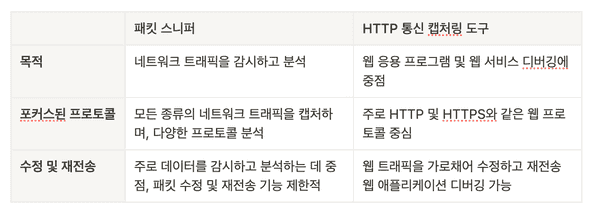
패킷 스니퍼는 네트워크 전반에 대한 일반적인 감시를 수행하는 데 중점을 둔다.
그래서 보다 보안 쪽에 많이 활용되는 특징을 가진다.
HTTP 통신 캡처링 도구는 HTTP/HTTPS 통신만 붙잡는다.
그에 따라 보통 웹 트래픽과 관련된 웹 개발자들의 디버깅에서 주로 사용된다.
이쯤 되면 당신은 이런 생각을 할 수도 있다.
응? 그러면 패킷 스니퍼도 HTTP 통신 도구랑 똑같은 일을 할 수 있는 거 아냐?
맞다! 사실은 패킷 스니퍼에서도 HTTP 통신 캡처링 도구와 같은 작업을 할 수 있다.
다만, HTTP 통신만 잡을 입장에서는 굳이 설정을 추가해 가며 광범위한 것을 쓸 이유가 없을 것이고,
그 외 ARP 등 다양한 통신 패킷을 가져와서 분석할 입장에서는 프로토콜이 한정된 것을 쓸 이유가 없을 것이다.
그러면 각각의 도구에 대해서 상세히 알아 보자.
패킷 스니퍼: Wireshark
패킷 스니퍼는 네트워크 상에서 전송되는 데이터 패킷들을 실시간으로 모니터링하고 캡처하는 도구이다.
그 중에서 가장 범용적으로 쓰이는 것은 Wireshark(와이어샤크)이다.
우리는 이 와이어샤크를 통해 HTTP를 포함해 다양한 네트워크 프로토콜의 통신을 가지고 올 수 있다.
처음 와이어샤크를 켜면 내가 원하는 네트워크를 선택해, 캡처를 시작할 수 있다.
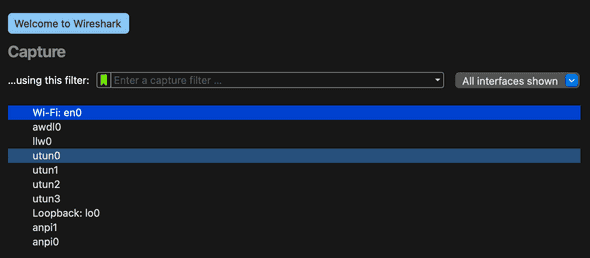
원하는 시간 동안 원하는 네트워크의 패킷을 모은 뒤 저장할 수 있다. 파일의 포맷은 두 가지로 사용할 수 있는데, pcapng와 pcap이 그것이다.
타 프로그램과의 호환을 원한다면 pcap, 아니라면 pcapng을 사용하면 된다.
통신 캡처만 딸랑 단순하게 되는 것이 아니라, 여러 가지 부가 기능을 제공한다.
기능 1: 필터 / 검색
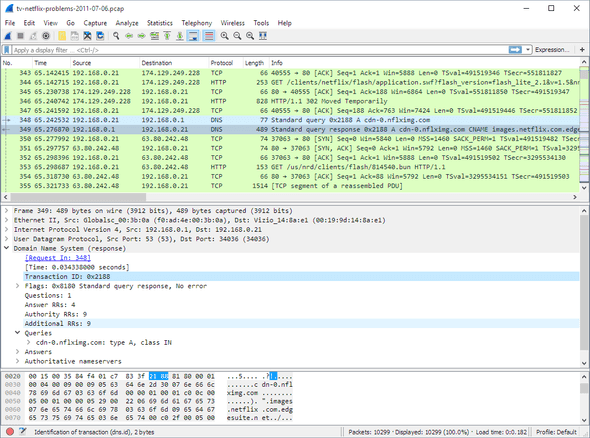
- 캡처 필터
- 화면 필터
와이어샤크의 주된 기능 중 가장 많이 사용되는 것은 필터이다.
사용자는 두 가지의 필터를 걸 수 있는데, 하나는 캡처 필터이고, 다른 하나는 화면 필터이다.
캡처 필터는 패킷을 가져올 당시 미리 제한을 걸어 두고 가지고 오는 것이다.
특정 프로토콜이나, 특정 ip에서 시작 / 도착한 것 등 제한을 걸어서 가지고 오고 싶은 경우에 해당한다.
캡처 필터를 사용할 경우, 이후 필터링할 작업이 줄어든다는 장점이 있다.
다만 필터를 잘못 설정했을 경우, 가지고 와야 할 패킷을 놓칠 수도 있다.
화면 필터는 이미 가지고 온 패킷들에 대해서 화면에서 필터링을 하는 것이다.
캡처 필터를 걸지 않았다면 해당 시간 안에 캡처된 모든 패킷이 저장되어 있을 것이기 때문에,
그 안에서 원하는 것만을 보기 위해 검색을 하는 것이다.
두 가지 다 필터 설정 쪽에서 화살표 모양을 클릭하면 제안이 나오기 때문에 편하게 골라서도 사용할 수 있다.
명령어를 혼합해 여러 가지 필터를 걸고 싶을 경우에는, 프로그래밍에서 주로 사용하는 문법 (&&, ||)과 영어 (and, or)로도 사용할 수 있다.
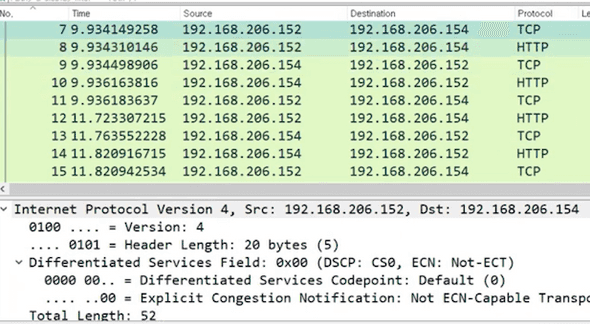
- src: Source
- dst: Destination
아래 요약에서 나요는 용어가 Src / Dst인 점이 ****약간 헷갈릴 수 있는데, 위에 있는 타이틀의 약어이다.
만약 192.168.206.152이라는 ip의 서버 컴퓨터에서 전송한 패킷만을 보고 싶다면,
ip.src == 192.168.206.152 와 같은 식으로 입력해 주면 된다.
기능 2: 컬러링 / 마크 / 주석
- 컬러링 / 마크
- 주석
쭉쭉 패킷을 보다가 수상한 것들을 발견했다. 나중에 해당 패킷을 찾고 싶다면 어떻게 할까?
컬러링 / 마크 / 주석을 통해서 특정 패킷에 표시를 할 수 있다.
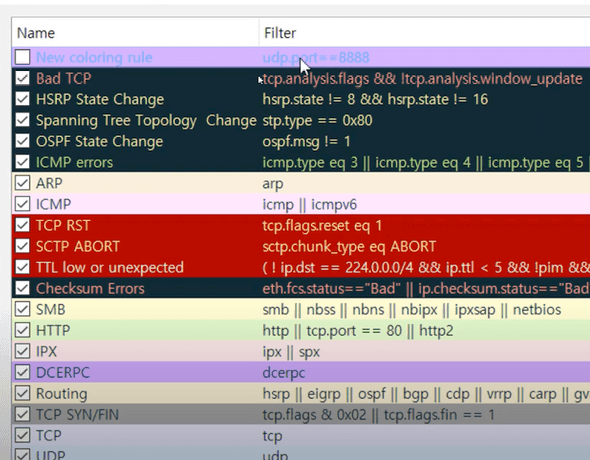
컬러링은 원하는 조건을 달아서 화면에 표시될 때 원하는 조건의 패킷을 보다 잘 보이게 하는 것이고,
마크와 주석은 원하는 패킷에 직접적으로 표시를 함으로써 나중에도 볼 수 있도록 한다.
기능 3: 통계 / 문서화 등의 기능
- 문서화
- 통계
마크와 주석 등 기껏 표시 다 해 뒀는데 그 안에서만 확인하는 건 조금 아쉽지 않을까?
나중에 사용자는 해당 패킷들을 다른 프로그램이나 다른 PC에서도 볼 수 있도록 내보낼 수 있고, 특정 주석만을 골라서 파일로 내보낼 수도 있다. 즉 문서화가 가능하다.
또한 와이어샤크는 전체 패킷에서 어떠한 코드가 몇 퍼센트 들어왔는지, 얼마나 들어왔는지, 평균은 어떻게 되는지 등의 통계 기능도 제공하고 있다.
HTTP 통신 디버깅 프록시 도구: Fiddler
- 피들러 에브리웨어 (Fiddler Everywhere): 신 버전 피들러 (구독형 사용) - 전 OS 지원
Download Fiddler Web Debugging Tool for Free by Telerik
- 피들러 클래식 (Fiddler Classic): 구 버전 피들러 (다운로드로 사용) - 윈도우만 지원
Fiddler Classic | Original Web Capturing Tool for Windows
Fiddler는 HTTP 웹 디버깅 프록시 도구로, 웹 브라우저와 웹 서버 사이의 통신을 모니터링하고 조작할 수 있는 범용적인 툴이다.
피들러가 이용하는 방식은 프록시로, 지난 번 1번 게시물에서 Jmeter 프록시를 이용한 방식과 동일하다.
통신 요청에 대한 수정과 테스팅까지 제공하기 때문에, 개발 단계에서 원하는 것들을 테스트해 보거나 검증할 용도로도 사용할 수 있다.
맥 등 다른 OS에서는 Fiddler Everywhere라는 서비스로 유료 버전을 배포해 사용할 수 있도록 하고 있다. (Pro 기준 월 10달러)
그러나 윈도우에서는 구 버전인 Fiddler Classic을 무료로 다운로드 받아서 사용할 수 있다.
기능 1: 웹 트래픽 모니터링
피들러를 실행하면 웹 브라우저와 서버 간의 모든 HTTP/HTTPS 요청과 응답이 실시간으로 표시된다.
이 트래픽 모니터링을 통해서 나의 요청이 원하는 방향대로 이루어지는지 확인해 볼 수 있다.
이 점에 대해서는 와이어샤크와 동일하며, 실행되는 모든 HTTP/HTTPS 통신을 붙잡는다.
다만, 두 가지 프로그램의 다른 점은
와이어샤크가 이용하는 것은 네트워크 인터페이스에 대한 권한을 얻어 오가는 트래픽을 붙잡는 것이고,
피들러가 이용하는 것은 프록시라는 점이다.
이후 저장했던 패킷들은 피들러의 세션 저장 기능을 통해 다시 불러올 수 있다.
기능 2: 필터링 및 검색 / 통계
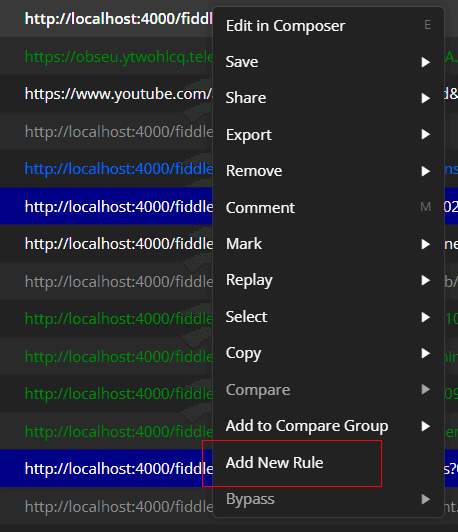
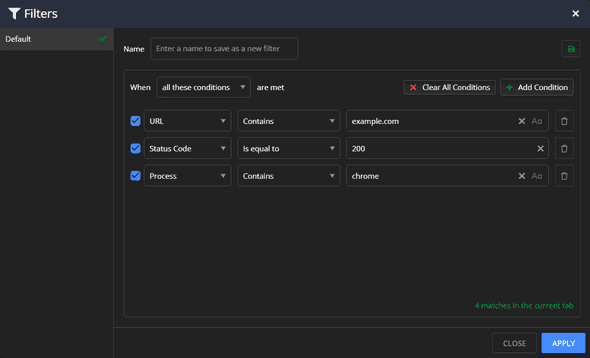
피들러는 Filters 옵션을 통해서 필요한 패킷들만 따로 뽑아서 모니터링할 수 있다.
이는 이전에 설명했던 와이어샤크의 캡처 필터 / 화면 필터와도 같은 맥락이다.
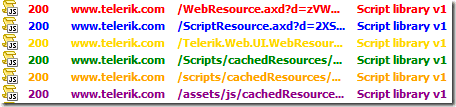
이후 검색 / Mark 기능을 통해서 잡힌 패킷 중 원하는 주소 등을 검색해 체크해 뽑아낼 수도 있다.
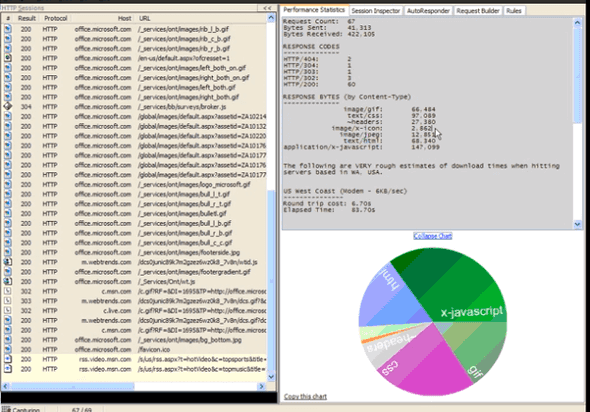
또한 통계를 제공하여 제공받은 컨텐츠에 대한 비율을 확인할 수도 있다.
기능 3: 요청 수정 및 조작
내가 생각하는 와이어샤크와 피들러의 큰 차이점이라고 한다면 여기에 있을 것 같다.
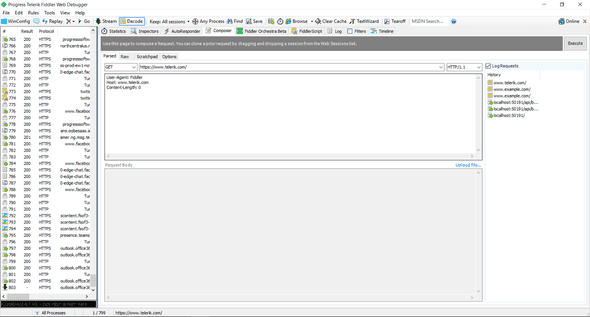
피들러는 사용자의 요청에 대해서 조작이 가능하다. 예를 들어 요청 헤더나 바디 등을 임의로 수정해서 어떻게 서버가 응답하는지 테스트해 볼 수 있다.
와이어샤크와 달리 네트워크를 지켜보는 게 아니라, (눈이 달린 것?)
하나의 중계자처럼 작동하는 프록시이기 때문에 가능한 것이라고 생각한다.
지금까지 두 가지 주요 네트워크 분석 툴에 대한 차이를 알아보았다.
다음 글에서는 이러한 캡처링 도구를 구현해 통신을 가져와 보고, 리스트로까지 한번 뽑아 보겠다.
참고